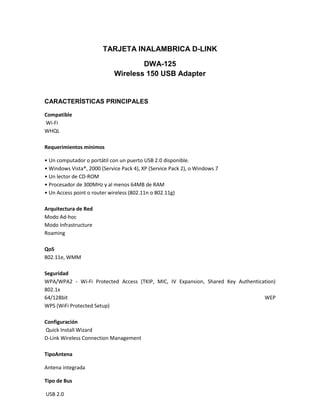
Características guía de instalación usb d-link dwa-125
- 1. TARJETA INALAMBRICA D-LINK DWA-125 Wireless 150 USB Adapter CARACTERÍSTICAS PRINCIPALES Compatible Wi-Fi WHQL Requerimientos mínimos • Un computador o portátil con un puerto USB 2.0 disponible. • Windows Vista®, 2000 (Service Pack 4), XP (Service Pack 2), o Windows 7 • Un lector de CD-ROM • Procesador de 300MHz y al menos 64MB de RAM • Un Access point o router wireless (802.11n o 802.11g) Arquitectura de Red Modo Ad-hoc Modo Infrastructure Roaming QoS 802.11e, WMM Seguridad WPA/WPA2 - Wi-Fi Protected Access (TKIP, MIC, IV Expansion, Shared Key Authentication) 802.1x 64/128bit WEP WPS (WiFi Protected Setup) Configuración Quick Install Wizard D-Link Wireless Connection Management TipoAntena Antena integrada Tipo de Bus USB 2.0
- 2. Leds Activity LED SistemasOperativos Windows 2000, XP, Vista, Windows 7 Voltaje de Operación 5VDC +/- 5% Consumo 160mA at continuous transmit mode 130mA at continuous receive mode Peso 38.7gg grmsaprox. Dimensiones 88.5 x 28 x 12 mm Temperatura de Operación 0º a 40º C Temperatura de almacenaje -20º a 65º C Humedad de operación 10% a 90% no condensada Humedad de almacenaje 5% a 95% no condensada Emisión DSSS, OFDM Certificaciones CE FCC Class B C-Tick IC Wi-Fi WPS Certified
- 3. INSTALACION Esta secciónle guiará a travésdel proceso de instalación. Si usted tieneincorporado unadaptador inalámbrico, por favor, desactívelo en Administrador de dispositivosantes de instalar eladaptadorD-Link. Además, si ustedha instalado previamenteotro adaptador inalámbrico, por favor,asegúrese de queel softwarese desinstala. Antes de instalar sunuevaD-Linkadaptador inalámbrico, por favor verifique lo siguiente: • Eliminartodas las instalacionesanteriores deadaptadores inalámbricos • Desactive losadaptadoresinalámbricos integrados. • Verifiquelos ajustes, comoel SSID yla configuración de seguridadde la red(s) quedesea conectarse.
- 4. PASOS DE INSTALACION 1.-Cuando aparezca la pantallade ejecución automática, haga clic en Instalar controladores. 2.-La ventana del asistente de instalación aparecerá.
- 5. 3.-Enla configuraciónpor defectose instalaráen la ubicación predeterminada: C: Programas Archivos deD-LinkDWA-125, donde C: representa laletra de unidad de su disco duro.Para instalaren una ubicación diferente, haga clic en Examinar y especifique la ubicación. 4.-Seleccione la ubicación dela carpetaArchivos de programa.
- 6. 5.-Conecte el adaptador aun puerto USB disponibleen su ordenador. Si el Asistentepara hardware nuevo encontrado, haga clic en Cancelar. 6.-ElAsistente para la conexióninalámbricaaparecerá. Sidesea conectarsemanualmentea una red inalámbrica, consulte
- 7. la página 15.Las siguientes instruccionesque se conecte auna red inalámbrica red medianteWi-FiProtected Setup (WPS). 7.-Para conectarse ala red medianteel botónWPS método de configuración, haga clic en elbotón virtual, como se muestra en la captura de pantalla.
- 8. 8.-Pulse el botónWPS en elpunto de acceso orouter inalámbrico a 2 minutospara establecer la conectividad. 9.-Cuando aparezca esta pantalla, se ha conectado correctamentea la su red inalámbrica.Haga clic en Siguientepara completar la configuración.
- 9. 10.-Para conectarse manualmentea la red inalámbrica, seleccione Manualmente conectarse auna red inalámbricay luegohaga clic en Siguiente. 11.-Introduzca el nombre dered (SSID)manualmente.Si se introduceel SSID incorrecta, automáticamente será llevado ala inspección del lugar página.Haga clic en Escanearpara visualizar lapágina de la encuestadel sitio.
- 10. 12.-Haga clic en elbotón Scan paramostrar una lista deredes inalámbricas(sitio encuesta).Haga clic en elnombre de la red(SSID) yhaga clic en Siguiente. 13.-Haga clic en Finalizarpara continuar.Si se le pideque reinicie el ordenador, seleccioneSí,deseo reiniciarmi equipo ahora.
